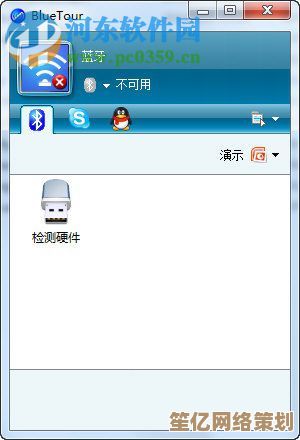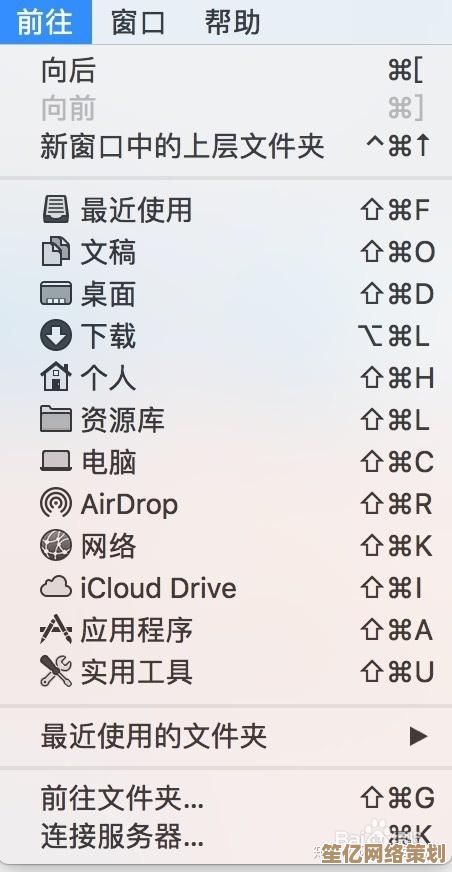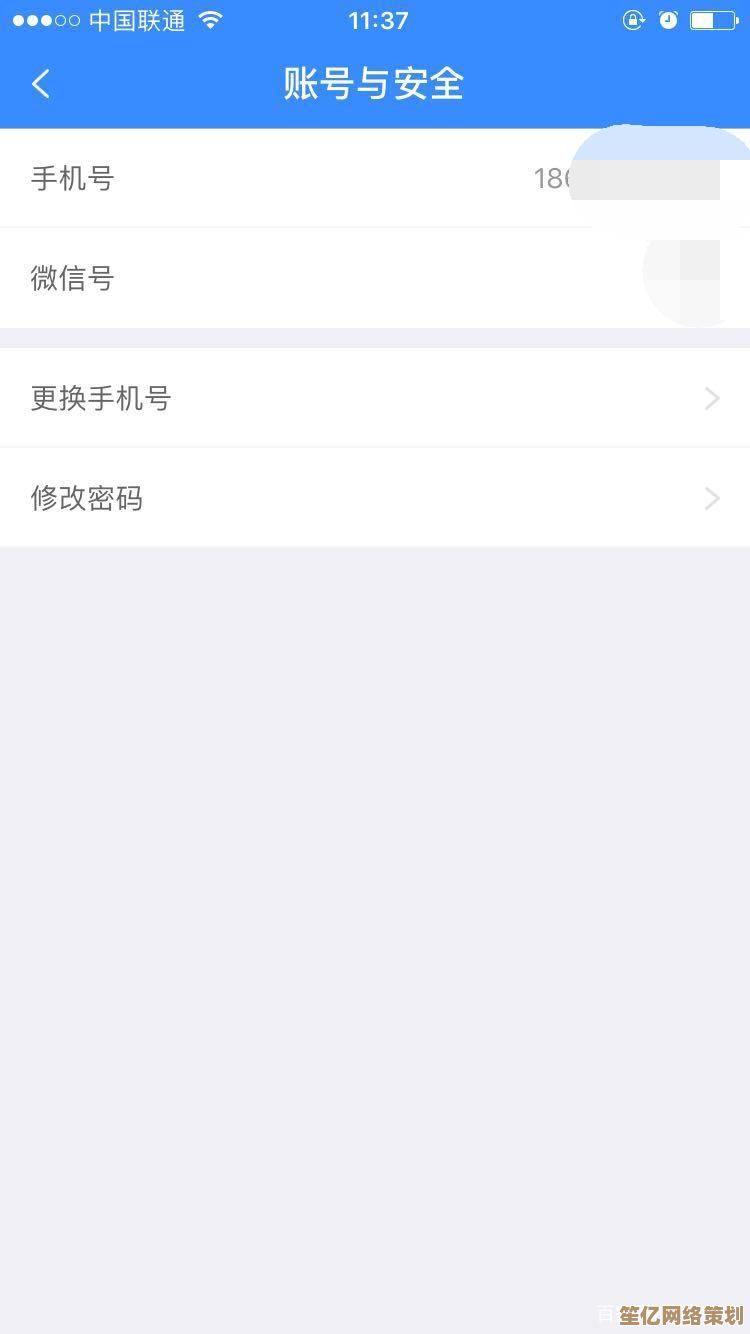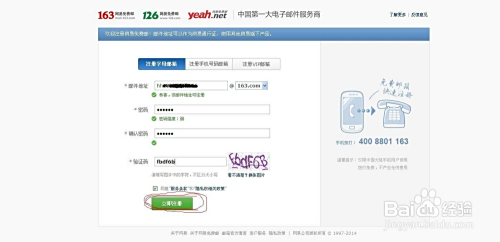Win7旗舰版系统下光驱失灵的原因分析与修复步骤指南
- 问答
- 2025-09-18 00:27:45
- 1
Win7旗舰版系统下光驱失灵的原因分析与修复步骤指南
光驱失灵常见原因分析
硬件问题
- 物理连接故障:SATA/IDE数据线或电源线松动、损坏
- 光驱老化:激光头积尘或老化导致读盘能力下降
- 机械故障:托盘进出机构卡滞或损坏
驱动程序问题
- 驱动程序损坏或版本不兼容
- 系统更新后驱动冲突
- 驱动程序未正确安装
系统设置问题
- 光驱被意外禁用
- 注册表相关键值损坏
- 系统服务未正常启动
软件冲突
- 虚拟光驱软件冲突
- 安全软件误拦截
- 其他外设管理软件干扰
详细修复步骤指南
第一步:基础检查
-
物理连接检查:
- 关机后检查SATA/IDE线和电源线是否插紧
- 尝试更换数据线和电源接口
- 在其他电脑上测试光驱是否正常工作
-
设备管理器检查:
- 右键"计算机"→"管理"→"设备管理器"
- 查看"DVD/CD-ROM驱动器"下是否有黄色感叹号
- 右键光驱设备→"属性"查看设备状态
第二步:驱动程序修复
-
更新驱动程序:
- 设备管理器中右键光驱→"更新驱动程序软件"
- 选择"自动搜索更新的驱动程序软件"
-
重新安装驱动:
- 设备管理器中右键光驱→"卸载设备"
- 重启电脑让系统自动重新安装驱动
-
手动安装驱动:
- 访问光驱制造商官网下载最新Win7驱动
- 通过设备管理器手动指定驱动位置安装
第三步:系统设置修复
-
启用光驱服务:
- 运行
services.msc - 确保"Shell Hardware Detection"服务状态为"已启动"
- 运行
-
注册表修复:
- 按Win+R输入
regedit - 定位到
HKEY_LOCAL_MACHINE\SYSTEM\CurrentControlSet\Control\Class\{4D36E965-E325-11CE-BFC1-08002BE10318} - 删除右侧的"UpperFilters"和"LowerFilters"值(先备份注册表)
- 按Win+R输入
-
BIOS检查:
- 重启进入BIOS(通常按Del/F2键)
- 确认光驱在BIOS中能被识别
- 检查SATA模式设置(IDE/AHCI)
第四步:软件冲突排查
-
禁用虚拟光驱:
- 卸载Daemon Tools、Alcohol 120%等虚拟光驱软件
- 重启后测试物理光驱
-
安全软件检查:
- 暂时禁用杀毒软件和防火墙
- 检查安全软件的设备控制列表
-
干净启动排查:

- 运行
msconfig - 选择"有选择的启动",取消"加载启动项"
- 在"服务"标签勾选"隐藏所有Microsoft服务"后禁用其余服务
- 运行
第五步:系统级修复
-
系统文件检查:
- 以管理员身份运行CMD
- 输入
sfc /scannow进行系统文件扫描修复
-
恢复系统:
- 使用系统还原点恢复到光驱正常工作的状态
- 通过控制面板→"恢复"进行操作
-
重装系统:
- 备份数据后考虑重装Win7系统
- 使用原版安装盘而非GHOST版本
高级故障处理方案
激光头清洁
- 使用专用光驱清洁盘
- 拆机后用无水酒精棉签轻擦激光头(需一定动手能力)
电源管理设置
- 设备管理器中右键光驱→"属性"→"电源管理"
- 取消"允许计算机关闭此设备以节约电源"
组策略调整(专业版/旗舰版)
- 运行
gpedit.msc - 导航到"计算机配置→管理模板→系统→DVD-ROM"
- 检查相关策略设置
预防措施建议
- 定期清洁光驱和光盘
- 避免使用劣质光盘
- 保持系统更新但谨慎选择硬件驱动更新
- 重要数据不要仅依赖光盘存储
- 考虑使用外置USB光驱替代老旧内置光驱
替代方案
如果所有修复尝试均无效:
- 考虑购买外置USB光驱(价格约100-300元)
- 制作成ISO镜像通过虚拟光驱使用
- 升级到支持期更长的操作系统(需注意硬件兼容性)
最后更新检查:2025-09-18 注:随着Win7支持终止,部分解决方案可能需要第三方工具或手动调整实现。
本文由黎家于2025-09-18发表在笙亿网络策划,如有疑问,请联系我们。
本文链接:http://waw.haoid.cn/wenda/1692.html